Новости о новых подвигах компании Apple, которая вынуждена отважно противостоять перманентным нападкам американского ФБР, раз за разом будоражат воображение мобильных юзеров. В основном западных, конечно, но и некоторых отечественных — тоже.
Впрочем, «бабло вроде как успешно побеждает зло», но «конфликт» крайне эффектно заострил внимание широкой юзерской общественности на необходимости шифровать данных в своих мобильных девайсах. Ну, а как иначе?
Privacy постоянно что-то или кто-то угрожает. Потому её надо постоянно защищать.
И начинать лучше со смартфона, как источника самых личных данных. Ведь именно в нем хранятся всякие фотки и видео, в том числе и конфиденциального характера, личная переписка, данные банковских карточек, всякие пароли от всего, и даже медицинские карты. А save-файлы прохождения всех дорогих сердцу игрушек?
Не пропустите: КАК БЫСТРО ЗАШИФРОВАТЬ ФЛЕШКУ НА MAC C MACOS MOJAVE [АРХИВЪ]
Потому в наше время потерять смартфон — это потерять не только смартфон, но и фактически частичку себе любимого, притом такую, которую чужим (а часто и своим тоже) людям показывать никак нельзя. Значит?
Правильно, значит, надо всё шифровать! Тем более соответствующую фичу в нынешних Android-ах и iPhone-ах с iPad-ами их разработчики предусмотрели заранее.

В общем, если вы тоже решили хранить в своем смартфоне и/или планшете конфиденциальные данные, то далее мы вкратце напомним о том, как их шифровать с помощью стандартных инструментов мобильной операционной системы.
Итак:
шифрование в iOS
Функцией шифрования данных Apple начала комплектовать iOS с 2014 года, начиная с 8-й версии системы. С точки зрения пользователя механизм этот в iOS работает предельно просто: чтобы активировать эту функцию достаточно ввести пароль или поставить отпечаток пальца.
Для этого жмем: «Настройки» -> «Touch ID и пароль» (или просто «Пароль» в устройствах без сканера отпечатков) -> «Включить пароль» и вводим свой пароль. Разумеется, вместо пин-кода, лучше использовать пароль, и желательно, чтобы он был посложнее и подлиннее.
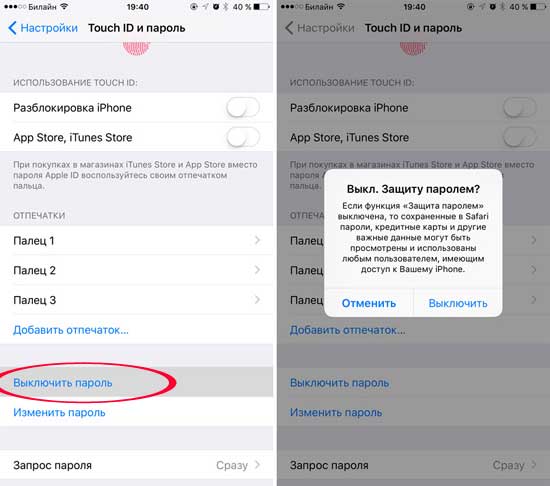
Не пропустите: КОГДА SIGNAL НЕ ПОКАЗЫВАЕТ ВХОДЯЩИЕ В ЧАТЕ И ПИШЕТ, ЧТО ОНИ ПЛОХО ЗАШИФРОВАНЫ
шифрование в Android
В Android-девайсах шифровать данные чуть посложнее, чем в iOS, в том смысле, что процедура не такая простая, но всё равно особо сложного в ней тоже ничего нет.
Google-овские фирменные Nexus-ы давно комплектуются специальным шифровальным ПО, большинство новых смартфонов и планшетов с Android 6.0 Marshmallow (Galaxy S7 и Galaxy S7 Edge, к примеру) — тоже.
Шифрование данных в них активируется автоматически, т.е. так же легко, как и в iPhone — тоже надо только добавить пароль или отпечаток пальца: жмем «Настройки» -> «Безопасность» -> «Блокировка экрана» -> пишем код.
В более ранних (чем сама новая 6.0) версиях Android шифрование данных включить можно только вручную. Кроме того, процедура занимает довольно много времени (как правило, около часа), и в этой связи проводить ее следует при полном заряде батареи устройства или когда оно подключено к ЗУ. Чтобы запустить ее, жмем «Настройки» -> «Безопасность» -> «Зашифровать …»
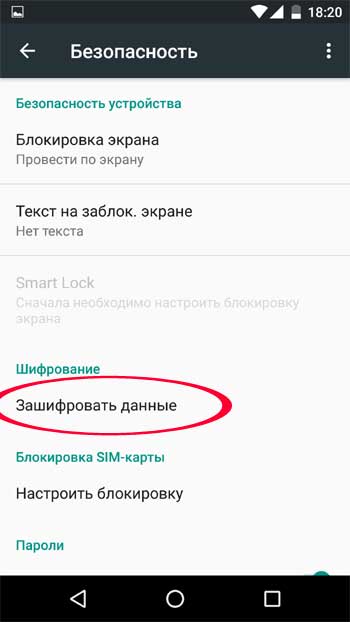
В некоторых моделях смартфонов или планшетов процедура может несколько отличаться. К примеру, в Galaxy S6 надо зайти в «Настройки«, выбрать «Экран блокировки и безопасность» и там тапнуть «Зашифровать устройство«.
Кроме этого, в Galaxy можно отдельно шифровать данные на картах памяти, чтобы предотвратить их использование на других девайсах. Активируется данная фича тоже в разделе «Экран блокировки и безопасность» настроек.
Не пропустите: ЕСЛИ ПОИСК WINDOWS 10 НЕ ПОКАЗЫВАЕТ ЗАШИФРОВАННЫЕ ФАЙЛЫ
обязательно ли шифровать данные?
Нет, не обязательно. Более того, в некоторых случаях с этим вообще не надо спешить. Дело в том, что в «зашифрованном» виде разные девайсы могут вести себя по-разному.
Скажем, для разблокировки экрана Huawei применять можно и простой пин-код, и более сложный пароль или графический ключ. А вот зашифрованные Samsung-овские планшеты и смартфоны разблокируются только паролем или отпечатком пальца, плюс пароль после каждой перезагрузки.
Сделано это с целью повышения безопасности. Взломать пароль, конечно, сложнее, но когда приходится вводить его часто, то это тоже не всегда удобно и быстро утомляет.
Также, прежде чем шифровать свой смартфон или планшет, стоит учесть, что после работать он будет медленнее. И если в так называемых флагманских смартфонах работа функции шифрования данных практически не сказывается на производительности, то недорогие или старые модели «тормозить» начинают практически сразу и очень заметно.
[irp]
